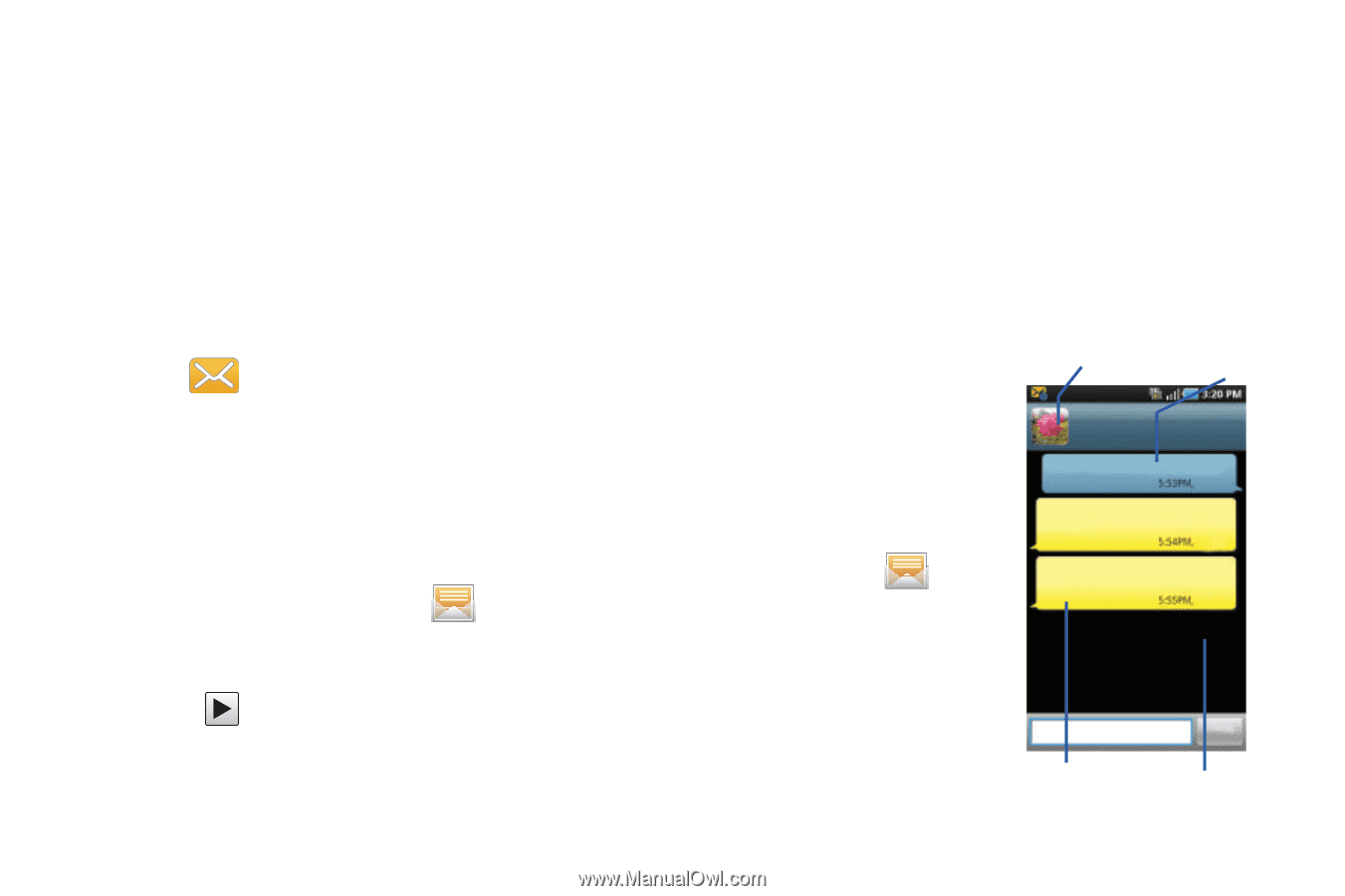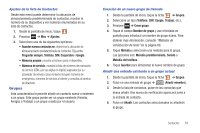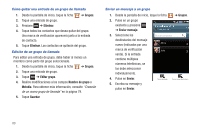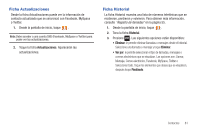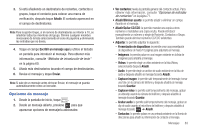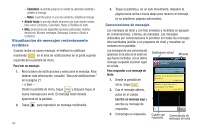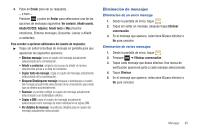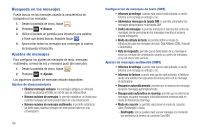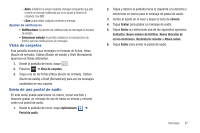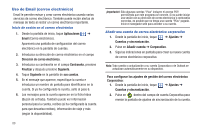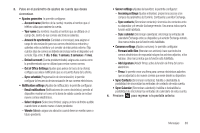Samsung SGH-T959 User Manual (user Manual) (ver.f5) (Spanish) - Page 88
Visualización de mensajes recientemente recibidos, Añadir texto, Para leer un mensaje
 |
UPC - 610214622631
View all Samsung SGH-T959 manuals
Add to My Manuals
Save this manual to your list of manuals |
Page 88 highlights
- Calendario: le permite pulsar en un evento de calendario existente y añadirlo al mensaje. - Notas: le permite pulsar en una nota existente y añadirla al mensaje. • Añadir texto: le permite añadir elementos de texto desde fuentes tales como Contactos, Calendario, Notas y Plantillas de texto. • Más: proporciona las siguientes opciones adicionales: Insertar emoticono, Eliminar mensajes, Descargar, Llamar o Añadir a contactos. Visualización de mensajes recientemente recibidos Cuando reciba un nuevo mensaje, el teléfono le notificará mostrando en el área de notificaciones en la parte superior izquierda de la pantalla de inicio. Para leer un mensaje: 1. Abra la barra de notificaciones y seleccione el mensaje. Para obtener más información, consulte "Barra de notificaciones" en la página 21. - o bien - Desde la pantalla de inicio, toque y después toque el nuevo mensaje para verlo. El mensaje seleccionado aparecerá en la pantalla. 2. Toque para reproducir un mensaje multimedia. 84 3. Toque la pantalla y, en un solo movimiento, desplace la página hacia arriba o hacia abajo para recorrer el mensaje (si se añadieron páginas adicionales). Conversaciones de mensajes Los mensajes de texto y con foto enviados y recibidos se agrupan en conversaciones, o temas, de mensajes. Los mensajes ordenados por conversaciones le permiten ver todos los mensajes intercambiados (similar a un programa de chat) y muestran un contacto en la pantalla. Los mensajes de una conversación aparecen en la lista en el orden en que fueron recibidos, con el último mensaje ocupando el primer lugar en la lista. Para responder a un mensaje de texto: 1. Desde la pantalla de inicio, toque . 2. Con el mensaje abierto, Destinatario actual Mi texto Sandra Yo: Tengo en nuevo Vibrant Dic 16 Sandra: Escuché que ahora tiene la red 4G Dic 16 Sandra: Y que además es compatible con Flash Dic 16 pulse en el campo Escribir un mensaje aquí y Cuadro de texto escriba su mensaje de respuesta. Si Enviar 3. Componga su respuesta. Cuadro con respuesta Conversación de mensajes de texto